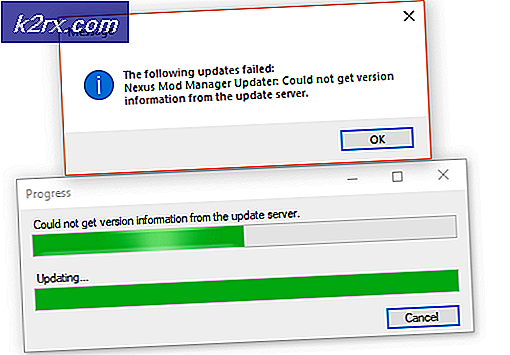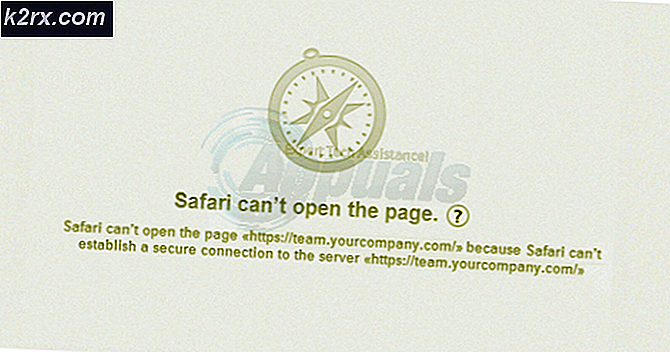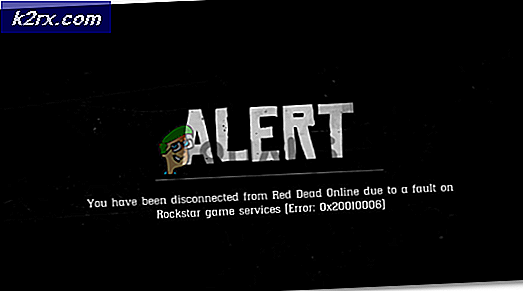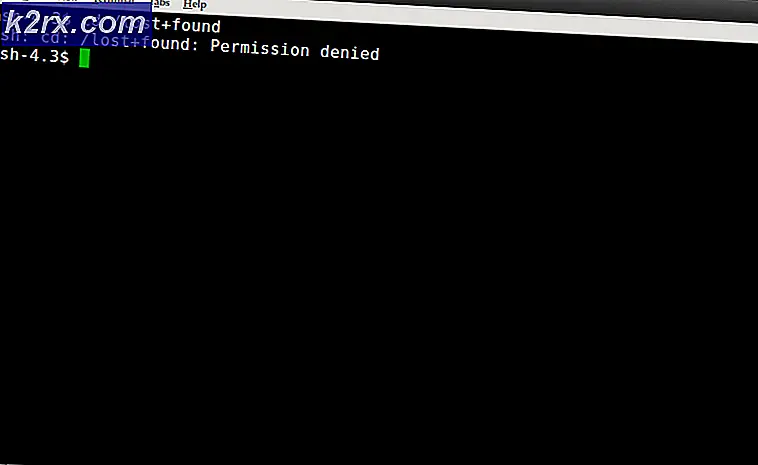BESTER GUIDE: Deaktivieren Sie automatische Updates auf OS X El Capitan
Seit der Einführung von OS X ermöglicht Mac seinen Benutzern, ihre Apps und Betriebssysteme standardmäßig automatisch über den Mac App Store zu aktualisieren. Eine große Anzahl von Mac-Usern ärgert sich über die automatischen Updates ihrer Apps, da sie es schwierig finden, das Internet zu benutzen, wenn sie mitten in einer wichtigen Aufgabe sind und alle Daten von den automatischen Updates von Apps und den meisten Benutzern verwendet werden lieber automatische Updates vermeiden. Wenn die automatische Aktualisierung fehlschlägt, wird unser Mac obskur werden. Nun, wie bei jedem anderen Softwareproblem gibt es eine Lösung, die nur ein wenig Aufmerksamkeit erfordert. Ich habe eine ausgeklügelte Methode demonstriert, wie sie vom Tech-Enthusiasten vorgeschlagen wurde, um die automatischen Updates auf OS EL Capitan zu deaktivieren, die Ihnen eine gehörige Portion Kopfzerbrechen ersparen.
Klicken Sie auf Apple-Logo oben links auf Ihrem Apple-Gerät und ein Menü mit Einstellungen erscheint.
Klicken Sie auf Systemeinstellungen und ein Fenster öffnet sich; Dort können Sie Ihre Einstellungen personalisieren.
Wählen Sie das App Store- Symbol aus, um die Einstellungen des App Store zu verwalten und die automatischen Updates zu deaktivieren.
PRO TIPP: Wenn das Problem bei Ihrem Computer oder Laptop / Notebook auftritt, sollten Sie versuchen, die Reimage Plus Software zu verwenden, die die Repositories durchsuchen und beschädigte und fehlende Dateien ersetzen kann. Dies funktioniert in den meisten Fällen, in denen das Problem aufgrund einer Systembeschädigung auftritt. Sie können Reimage Plus herunterladen, indem Sie hier klickenJetzt müssen wir alle Optionen deaktivieren, die das automatische Update ermöglichen.
- Deaktivieren Sie die Option Automatisch nach Updates suchen
- Deaktivieren Sie das Kontrollkästchen Neu verfügbare Updates im Hintergrund herunterladen. Sie werden benachrichtigt, wenn die Updates zur Installation bereit sind
- Deaktivieren Sie die Option App-Updates installieren
- Deaktivieren Sie die Option zum Installieren von OS X-Updates
- Deaktivieren Sie die Option Systemdatendateien und Sicherheitsupdates installieren
- Deaktivieren Sie Apps automatisch herunterladen, die auf anderen Macs erworben wurden
Sicherheitsaktualisierungen sind für Ihr Apple-Gerät unerlässlich. Wenn Sie Ihr Gerät ordnungsgemäß sichern möchten, klicken Sie in das Kontrollkästchen, um die Option Systemdatendateien und Sicherheitsupdates installieren zu aktivieren. Daher wird das System automatisch mit seinen Sicherheitsupdates aktualisiert.
PRO TIPP: Wenn das Problem bei Ihrem Computer oder Laptop / Notebook auftritt, sollten Sie versuchen, die Reimage Plus Software zu verwenden, die die Repositories durchsuchen und beschädigte und fehlende Dateien ersetzen kann. Dies funktioniert in den meisten Fällen, in denen das Problem aufgrund einer Systembeschädigung auftritt. Sie können Reimage Plus herunterladen, indem Sie hier klicken